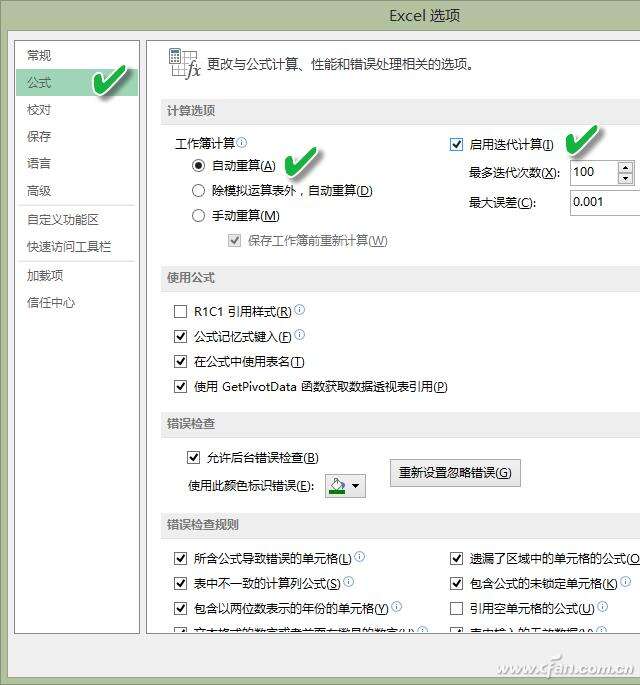Excel2016如何记录数据产生的时间
办公教程导读
收集整理了【Excel2016如何记录数据产生的时间】办公软件教程,小编现在分享给大家,供广大互联网技能从业者学习和参考。文章包含596字,纯文字阅读大概需要1分钟。
办公教程内容图文
下面讲述的是WPS表格中的实现方法。Excel中稍有不同之处是迭代计算的设置位置。以Excel 2013为例,需通过“Excel选项”窗口下的“公式→启用迭代计算”启用迭代功能。
设置D列所有单元格的数据类型为“自定义”日期类型。选中D列,右键单击并选择“设置单元格格式”,然后选择“数字”选项卡下的“自定义→yyyy/m/d h:mm AM/PM”。
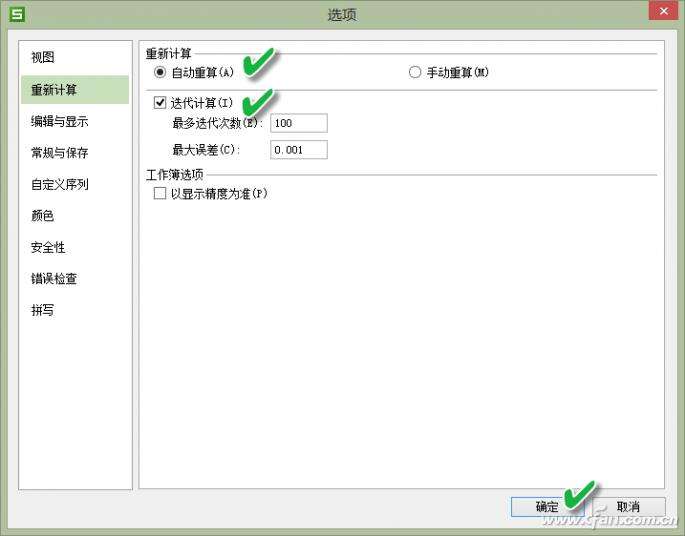
因为公式中存在迭代计算问题,所以必须要进行一项非常重要的设置:通过“WPS表格→工具→选项”,将“重新计算”项目下的“迭代计算”选中。注意还要保证“自动重算”并选中。
公式解读:
如果C列“完成数量”单元格内填入了数据,WPS表格自动在D列“完成时间”单元格内填入当前时间;如果C列某单元格为空,那么WPS表格会自动判断到空的状态,自动在D列填入空白内容。
办公教程总结
以上是为您收集整理的【Excel2016如何记录数据产生的时间】办公软件教程的全部内容,希望文章能够帮你了解办公软件教程Excel2016如何记录数据产生的时间。
如果觉得办公软件教程内容还不错,欢迎将网站推荐给好友。